Photoshop设计教程:制作时尚凉鞋海报(2)
文章来源于 呢图,感谢作者 gstszlq 给我们带来经精彩的文章!设计教程/PS教程/设计教程2009-12-29
六、对路径图层进行图层蒙版,用画笔将图像涂抹成环饶效果,在对其进行外发效果,如图11: 七、为腿添加装饰形状。选择自定义形状工具,选择 图形,并且进行绘制,并对其进行外发光处理,外发光视自己喜欢的颜色为
六、对路径图层进行图层蒙版,用画笔将图像涂抹成环饶效果,在对其进行外发效果,如图11:

七、为腿添加装饰形状。选择自定义形状工具,选择

图形,并且进行绘制,并对其进行外发光处理,外发光视自己喜欢的颜色为主,在这儿我主要以淡黄进行外发光。重复多次,得到如图12所示;

八、新建一个图层,选择画笔,按F5调出画笔调节器板,选择载入画笔选项,在弹出对话框中选择W-23画笔素材,设置前景色为黑色,在人物脚下绘制,在将画笔W-23画笔素材2载入并进行绘制,得到如图13所示;

九、在新建一个图层,设置前景色为#3ac3df,选择“画笔工具”,载入W-23画笔素材3,进行多次绘制。绘制如图14所示:

十、 绘制“椭圆工具”在人物腿部绘制,并对进行彩色半调处理。在对其进行不透明80%设置。(本版有此教程,我就不在详缀了。详见http://club.nipic.com/show.asp?id=3196187)得到如图15所示;
由于好多网友对彩色半调处理不太清楚,所以要这儿将其补全:
用椭圆工具绘制圆形选区,执行羽化,半径为90PX,切换到通道面板,单击调板底部的“将选区储存为通道”按扭,得到Alpha1。在执行彩色半调命令,参数如下:
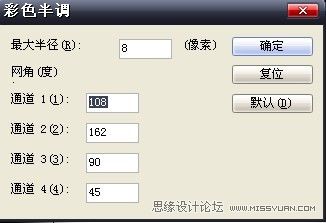

十一、对文字进行编辑处理,也不在详缀!
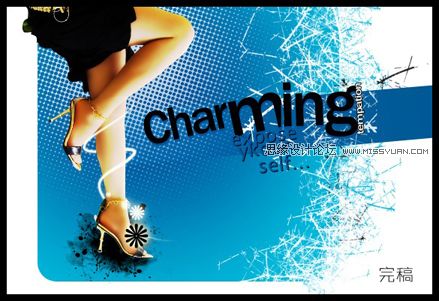
 情非得已
情非得已
推荐文章
-
 Photoshop设计撕纸特效的人物海报教程2020-10-28
Photoshop设计撕纸特效的人物海报教程2020-10-28
-
 Photoshop制作立体风格的国庆节海报2020-10-10
Photoshop制作立体风格的国庆节海报2020-10-10
-
 Photoshop设计撕纸特效的人像海报2020-03-27
Photoshop设计撕纸特效的人像海报2020-03-27
-
 图标设计:用PS制作奶油质感手机主题图标2019-11-06
图标设计:用PS制作奶油质感手机主题图标2019-11-06
-
 图标设计:用PS制作中国风圆形APP图标2019-11-01
图标设计:用PS制作中国风圆形APP图标2019-11-01
-
 手机图标:用PS设计儿童贴画风格的APP图标2019-08-09
手机图标:用PS设计儿童贴画风格的APP图标2019-08-09
-
 电影海报:用PS制作蜘蛛侠海报效果2019-07-09
电影海报:用PS制作蜘蛛侠海报效果2019-07-09
-
 创意海报:用PS合成铁轨上的霸王龙2019-07-08
创意海报:用PS合成铁轨上的霸王龙2019-07-08
-
 电影海报:用PS设计钢铁侠电影海报2019-07-08
电影海报:用PS设计钢铁侠电影海报2019-07-08
-
 立体海报:用PS制作创意的山川海报2019-05-22
立体海报:用PS制作创意的山川海报2019-05-22
热门文章
-
 Photoshop设计猕猴桃风格的APP图标2021-03-10
Photoshop设计猕猴桃风格的APP图标2021-03-10
-
 Photoshop制作逼真的毛玻璃质感图标2021-03-09
Photoshop制作逼真的毛玻璃质感图标2021-03-09
-
 Photoshop结合AI制作抽象动感的丝带2021-03-16
Photoshop结合AI制作抽象动感的丝带2021-03-16
-
 Photoshop结合AI制作炫酷的手机贴纸2021-03-16
Photoshop结合AI制作炫酷的手机贴纸2021-03-16
-
 Photoshop结合AI制作炫酷的手机贴纸
相关文章652021-03-16
Photoshop结合AI制作炫酷的手机贴纸
相关文章652021-03-16
-
 Photoshop结合AI制作抽象动感的丝带
相关文章1822021-03-16
Photoshop结合AI制作抽象动感的丝带
相关文章1822021-03-16
-
 Photoshop制作逼真的毛玻璃质感图标
相关文章2102021-03-09
Photoshop制作逼真的毛玻璃质感图标
相关文章2102021-03-09
-
 Photoshop设计撕纸特效的人物海报教程
相关文章16362020-10-28
Photoshop设计撕纸特效的人物海报教程
相关文章16362020-10-28
-
 Photoshop结合AI制作炫丽的网格效果
相关文章10302020-10-28
Photoshop结合AI制作炫丽的网格效果
相关文章10302020-10-28
-
 Photoshop制作立体风格的国庆节海报
相关文章7132020-10-10
Photoshop制作立体风格的国庆节海报
相关文章7132020-10-10
-
 Photoshop制作时尚大气的足球比赛海报
相关文章11832020-07-09
Photoshop制作时尚大气的足球比赛海报
相关文章11832020-07-09
-
 Photoshop合成加勒比海盗风格电影海报
相关文章17202020-04-02
Photoshop合成加勒比海盗风格电影海报
相关文章17202020-04-02
